CITROEN DS3 2017 Návod na použití (in Czech)
Manufacturer: CITROEN, Model Year: 2017, Model line: DS3, Model: CITROEN DS3 2017Pages: 521, velikost PDF: 11.87 MB
Page 411 of 521
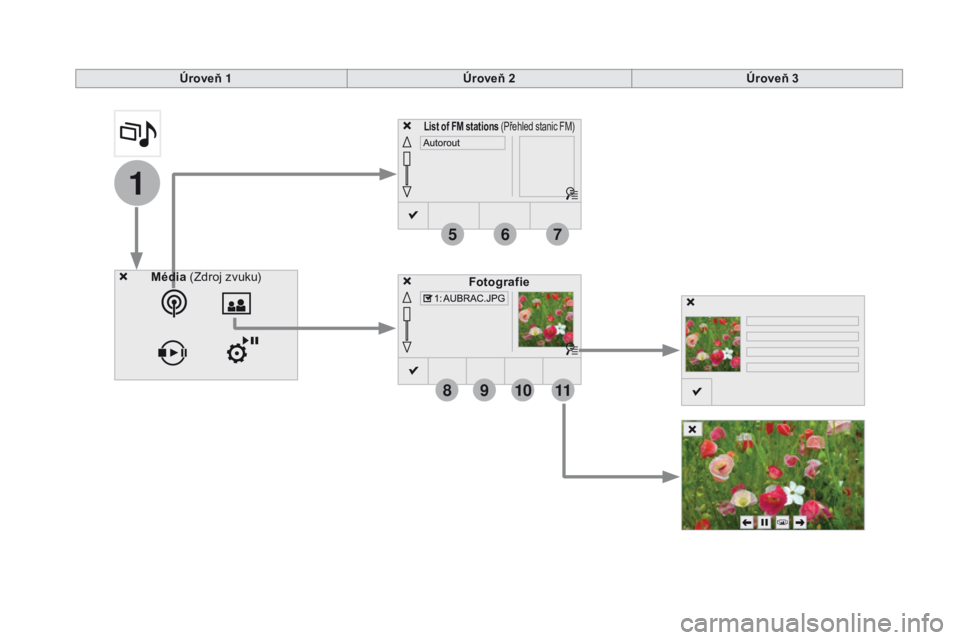
1
8
5
9
6
10
7
11
Úroveň 1 Úroveň 2 Úroveň 3
Média (Zdroj zvuku)
Fotografie
List of FM stations (Přehled stanic FM)
Page 412 of 521
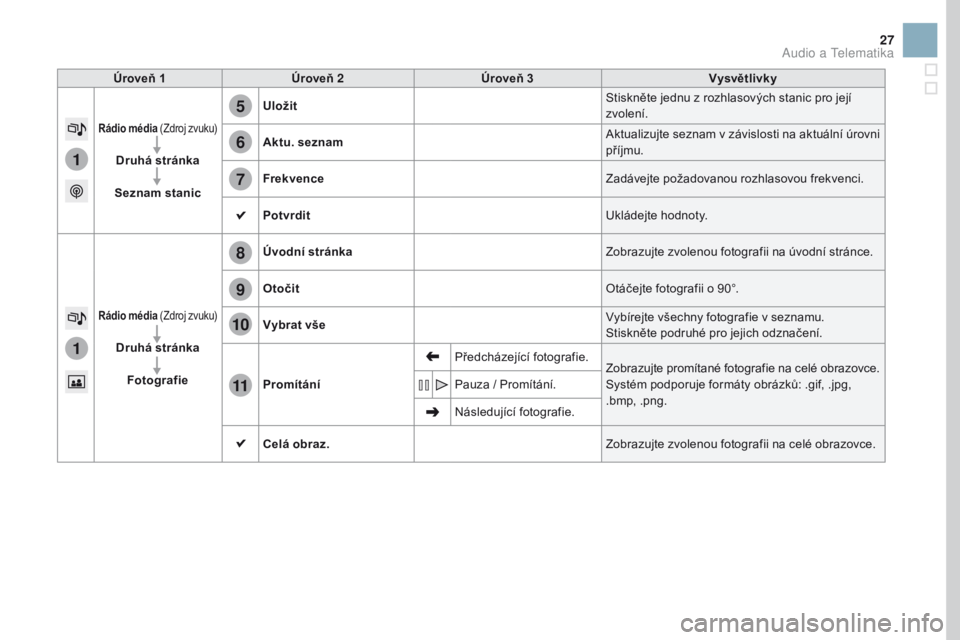
5
8
6
9
7
10
11
1
1
27
Úroveň 1Úroveň 2 Úroveň 3 Vysvětlivky
Rádio média (Zdroj zvuku)
Druhá stránka
Seznam stanic Uložit
Stiskněte jednu z rozhlasových stanic pro její
zvolení.
Aktu. seznam Aktualizujte seznam v závislosti na aktuální úrovni
příjmu.
Frekvence Zadávejte požadovanou rozhlasovou frekvenci.
Potvrdit Ukládejte hodnoty.
Rádio média (Zdroj zvuku)
Druhá stránka
Fotografie Úvodní stránka
Zobrazujte zvolenou fotografii na úvodní stránce.
Otočit Otáčejte fotografii o 90°.
Vybrat vše Vybírejte všechny fotografie v seznamu.
Stiskněte podruhé pro jejich odznačení.
Promítání Předcházející fotografie.
Zobrazujte promítané fotografie na celé obrazovce.
Systém podporuje formáty obrázků: .gif, .jpg,
.bmp, .png.
Pauza / Promítání.
Následující fotografie.
Celá obraz. Zobrazujte zvolenou fotografii na celé obrazovce.
Audio a Telematika
Page 413 of 521
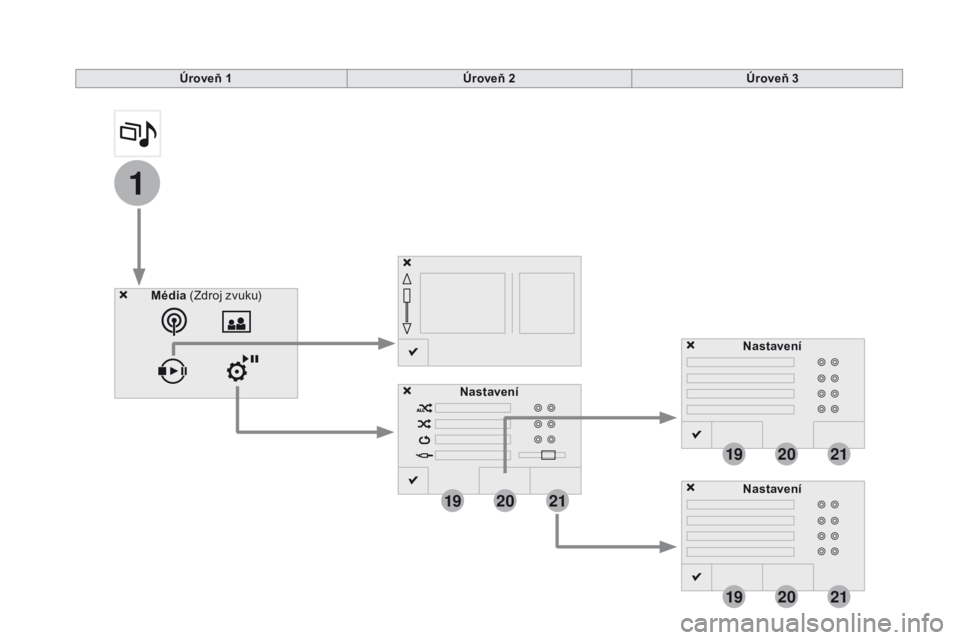
1
19
19
19
20
20
20
21
21
21
Úroveň 1Úroveň 2Úroveň 3
Média (Zdroj zvuku)
Nastavení Nastavení
Nastavení
Page 414 of 521
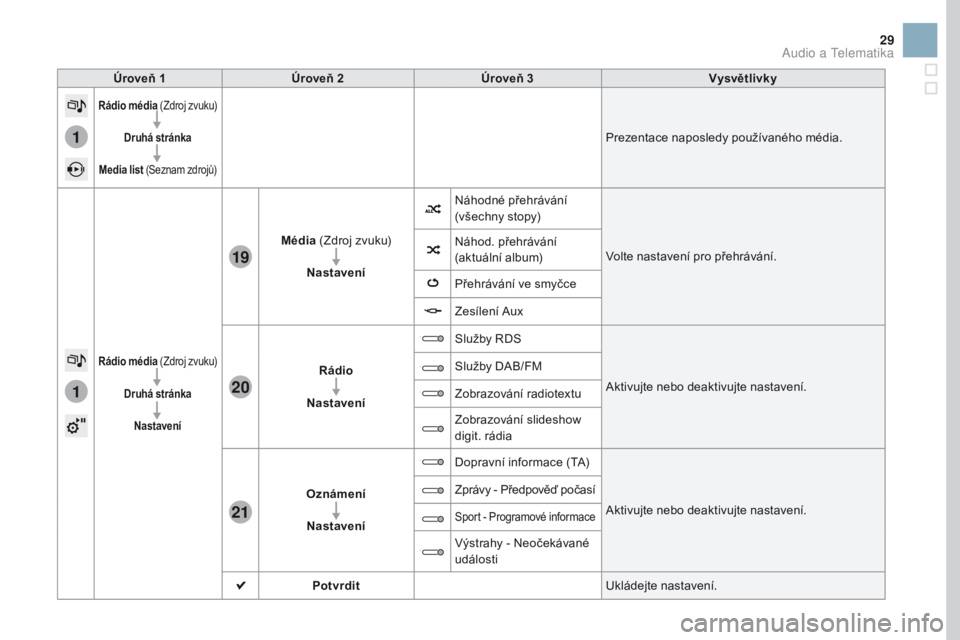
1
1
21
20
19
29
Úroveň 1Úroveň 2 Úroveň 3 Vysvětlivky
Rádio média (Zdroj zvuku)
Druhá stránka
Media list (Seznam zdrojů)
Prezentace naposledy používaného média.
Rádio média (Zdroj zvuku)
Druhá stránka Nastavení
Média (Zdroj zvuku)
Nastavení Náhodné přehrávání
(všechny stopy)
Volte nastavení pro přehrávání.
Náhod. přehrávání
(aktuální album)
Přehrávání ve smyčce
Zesílení Aux
Rádio
Nastavení Služby RDS
Aktivujte nebo deaktivujte nastavení.
Služby DAB/FM
Zobrazování radiotextu
Zobrazování slideshow
digit. rádia
Oznámení Nastavení Dopravní informace (TA)
Aktivujte nebo deaktivujte nastavení.
Zprávy - Předpověď počasí
Sport - Programové informace
Výstrahy - Neočekávané
události
Potvrdit Ukládejte nastavení.
Audio a Telematika
Page 415 of 521
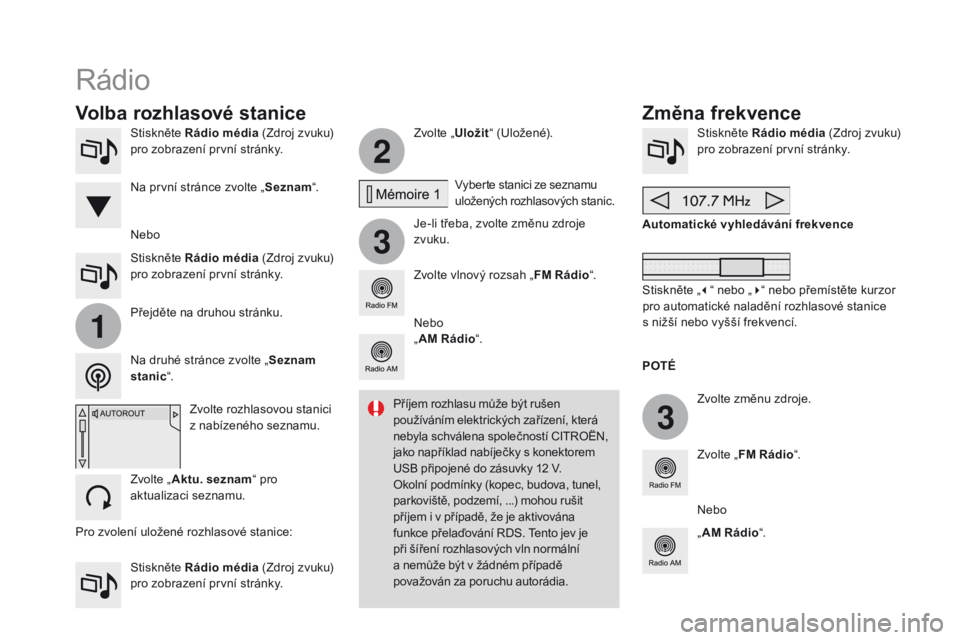
2
3
3
1
Stiskněte Rádio média (Zdroj zvuku)
pro zobrazení první stránky.
Stiskněte Rádio média (Zdroj zvuku)
pro zobrazení první stránky. Zvolte „
Uložit“ (Uložené).
Je-li třeba, zvolte změnu zdroje
zvuku. Stiskněte Rádio média
(Zdroj zvuku)
pro zobrazení první stránky.
Zvolte změnu zdroje.
„
AM Rádio “. Automatické vyhledávání frekvence
Zvolte „FM Rádio “.
„ AM Rádio “.
Stiskněte Rádio média
(Zdroj zvuku)
pro zobrazení první stránky. Nebo Vyberte stanici ze seznamu
uložených rozhlasových stanic.
Zvolte vlnový rozsah „ FM Rádio“.
Zvolte rozhlasovou stanici
z nabízeného seznamu.
Zvolte „ Aktu. seznam “ pro
aktualizaci seznamu. Přejděte na druhou stránku.
Na druhé stránce zvolte „ Seznam
stanic “.
Na první stránce zvolte „
Seznam“.
Rádio
Změna frekvence
Volba rozhlasové stanice
POTÉ
Příjem rozhlasu může být rušen
používáním elektrických zařízení, která
nebyla schválena společností CITROËN,
jako například nabíječky s konektorem
USB připojené do zásuvky 12 V.
Okolní podmínky (kopec, budova, tunel,
parkoviště, podzemí, ...) mohou rušit
příjem i v případě, že je aktivována
funkce přelaďování RDS. Tento jev je
při šíření rozhlasových vln normální
a nemůže být v žádném případě
považován za poruchu autorádia. Nebo
Stiskněte „
3“ nebo „ 4“ nebo přemístěte kurzor
pro automatické naladění rozhlasové stanice
s nižší nebo vyšší frekvencí.
Nebo
Pro zvolení uložené rozhlasové stanice:
Page 416 of 521
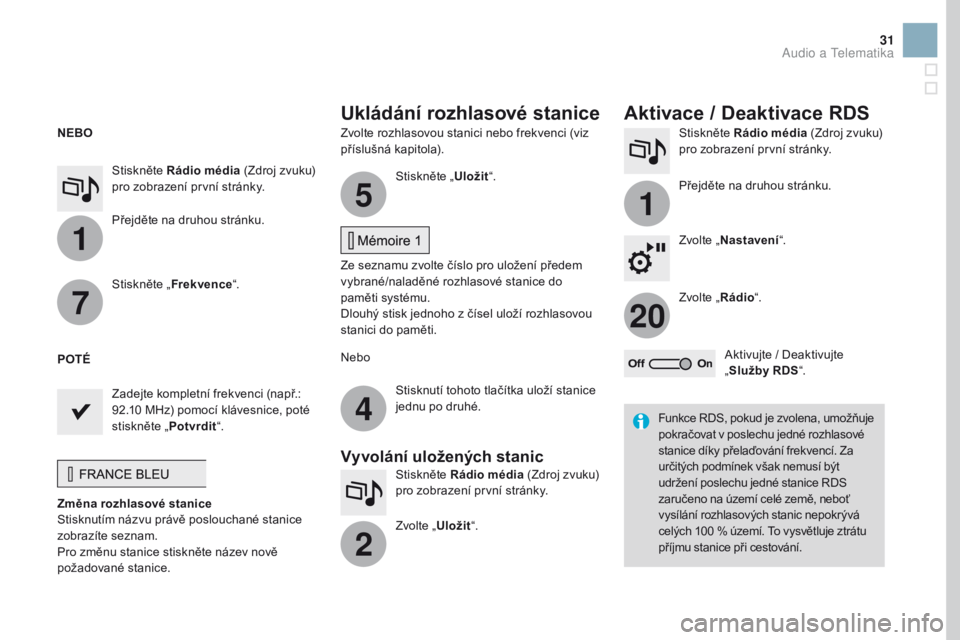
1
1
20
5
4
2
7
31
Zvolte rozhlasovou stanici nebo frekvenci (viz
příslušná kapitola).Stiskněte Rádio média
(Zdroj zvuku)
pro zobrazení první stránky.
Přejděte na druhou stránku.
Zvolte „ Nastavení “.
Zvolte „ Rádio“.
Aktivujte / Deaktivujte
„ Služby RDS “.
Stiskněte Rádio média
(Zdroj zvuku)
pro zobrazení první stránky.
Přejděte na druhou stránku. Stiskněte „
Uložit“.
Ze seznamu zvolte číslo pro uložení předem
vybrané/naladěné rozhlasové stanice do
paměti systému.
Dlouhý stisk jednoho z čísel uloží rozhlasovou
stanici do paměti.
Stiskněte „
Frekvence “.
Zadejte kompletní frekvenci (např.:
92.10 MHz) pomocí klávesnice, poté
stiskněte „ Potvrdit“.
Změna rozhlasové stanice
Stisknutím názvu právě poslouchané stanice
zobrazíte seznam.
Pro změnu stanice stiskněte název nově
požadované stanice. Nebo
Stiskněte Rádio média (Zdroj zvuku)
pro zobrazení první stránky.
Zvolte „ Uložit“.
Ukládání rozhlasové stanice Aktivace / Deaktivace RDS
NEBO
POTÉ
Stisknutí tohoto tlačítka uloží stanice
jednu po druhé.
Vyvolání uložených stanic
Funkce RDS, pokud je zvolena, umožňuje
pokračovat v poslechu jedné rozhlasové
stanice díky přelaďování frekvencí. Za
určitých podmínek však nemusí být
udržení poslechu jedné stanice RDS
zaručeno na území celé země, neboť
vysílání rozhlasových stanic nepokrývá
celých 100 % území. To vysvětluje ztrátu
příjmu stanice při cestování.
Audio a Telematika
Page 417 of 521
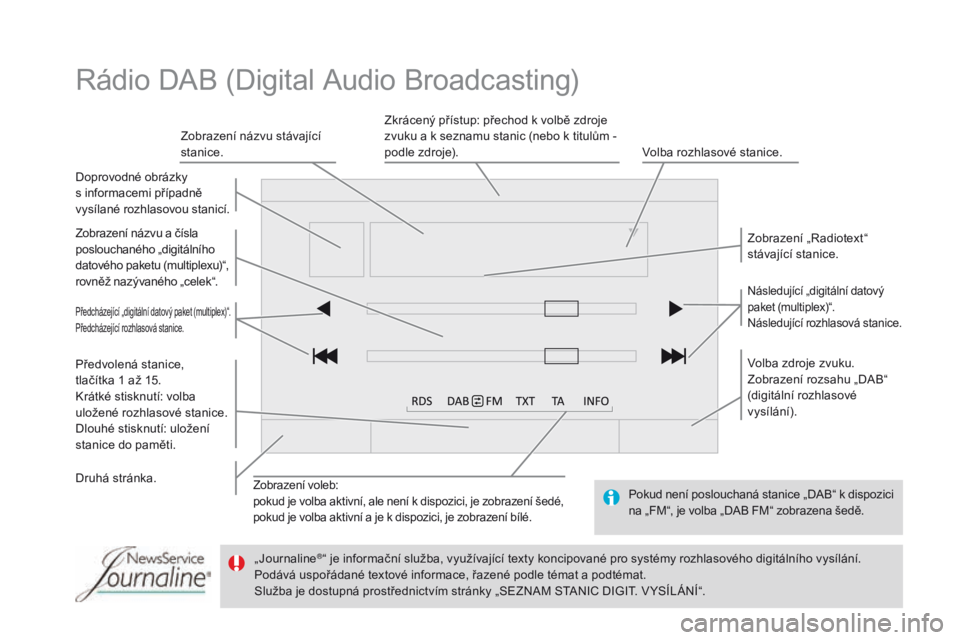
Zobrazení voleb:
pokud je volba aktivní, ale není k dispozici, je zobrazení šedé,
pokud je volba aktivní a je k dispozici, je zobrazení bílé.
Zobrazení „Radiotext“
stávající stanice.
Volba zdroje zvuku.
Zobrazení rozsahu „DAB“
(digitální rozhlasové
vysílání).
Zobrazení názvu stávající
stanice.
Zkrácený přístup: přechod k volbě zdroje
zvuku a k seznamu stanic (nebo k titulům -
podle zdroje).
Volba rozhlasové stanice.
Doprovodné obrázky
s informacemi případně
vysílané rozhlasovou stanicí.
Předvolená stanice,
tlačítka
1 až 15.
Krátké stisknutí: volba
uložené rozhlasové stanice.
Dlouhé stisknutí: uložení
stanice do paměti.
Následující „digitální datový
paket (multiplex)“.
Následující rozhlasová stanice.
Druhá stránka. Zobrazení názvu a čísla
poslouchaného „digitálního
datového paketu (multiplexu)“,
rovněž nazývaného „celek“.
Předcházející „digitální datový paket (multiplex)“.
Předcházející rozhlasová stanice.
Rádio DAB (Digital Audio Broadcasting)
Pokud není poslouchaná stanice „DAB“ k dispozici
na „FM“, je volba „DAB FM“ zobrazena šedě.
„Journaline
®“ je informační služba, využívající texty koncipované pro systémy rozhlasového digitálního vysílání.
Podává uspořádané textové informace, řazené podle témat a podtémat.
Služba je dostupná prostřednictvím stránky „SEZNAM STANIC DIGIT. V YSÍLÁNÍ“.
Page 418 of 521
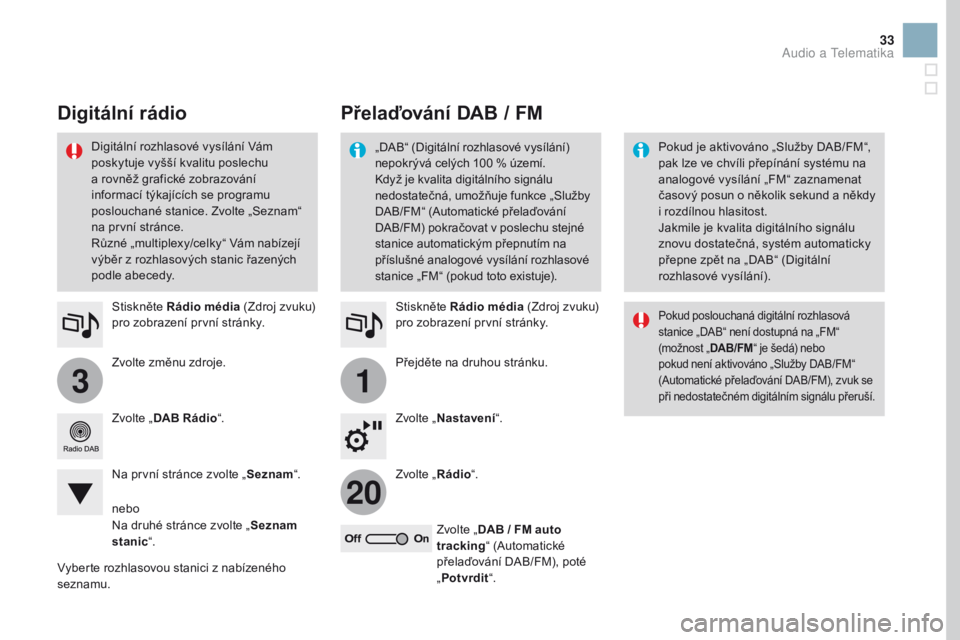
31
20
33
Zvolte změnu zdroje. Stiskněte Rádio média (Zdroj zvuku)
pro zobrazení první stránky.
Zvolte „ DAB Rádio “.
Na první stránce zvolte „ Seznam“.
Vyberte rozhlasovou stanici z nabízeného
seznamu. Stiskněte Rádio média
(Zdroj zvuku)
pro zobrazení první stránky.
Přejděte na druhou stránku.
Zvolte „ Nastavení “.
Zvolte „ Rádio“.
Zvolte „ DAB / FM auto
tracking “ (Automatické
přelaďování DAB/FM), poté
„ Potvrdit “.
Přelaďování DAB / FM
Digitální rádio
„DAB“ (Digitální rozhlasové vysílání)
nepokrývá celých 100 % území.
Když je kvalita digitálního signálu
nedostatečná, umožňuje funkce „Služby
DAB/FM“ (Automatické přelaďování
DAB/FM) pokračovat v poslechu stejné
stanice automatickým přepnutím na
příslušné analogové vysílání rozhlasové
stanice „FM“ (pokud toto existuje). Pokud je aktivováno „Služby DAB/FM“,
pak lze ve chvíli přepínání systému na
analogové vysílání „FM“ zaznamenat
časový posun o několik sekund a někdy
i rozdílnou hlasitost.
Jakmile je kvalita digitálního signálu
znovu dostatečná, systém automaticky
přepne zpět na „DAB“ (Digitální
rozhlasové vysílání).
Digitální rozhlasové vysílání Vám
poskytuje vyšší kvalitu poslechu
a rovněž grafické zobrazování
informací týkajících se programu
poslouchané stanice. Zvolte „Seznam“
na první stránce.
Různé „multiplexy/celky“ Vám nabízejí
výběr z rozhlasových stanic řazených
podle abecedy.
Pokud poslouchaná digitální rozhlasová
stanice „DAB“ není dostupná na „FM“
(možnost „
DAB/FM“ je šedá) nebo
pokud není aktivováno „Služby DAB/FM“
(Automatické přelaďování DAB/FM), zvuk se
při nedostatečném digitálním signálu přeruší.
nebo
Na druhé stránce zvolte „ Seznam
stanic “.
Audio a Telematika
Page 419 of 521
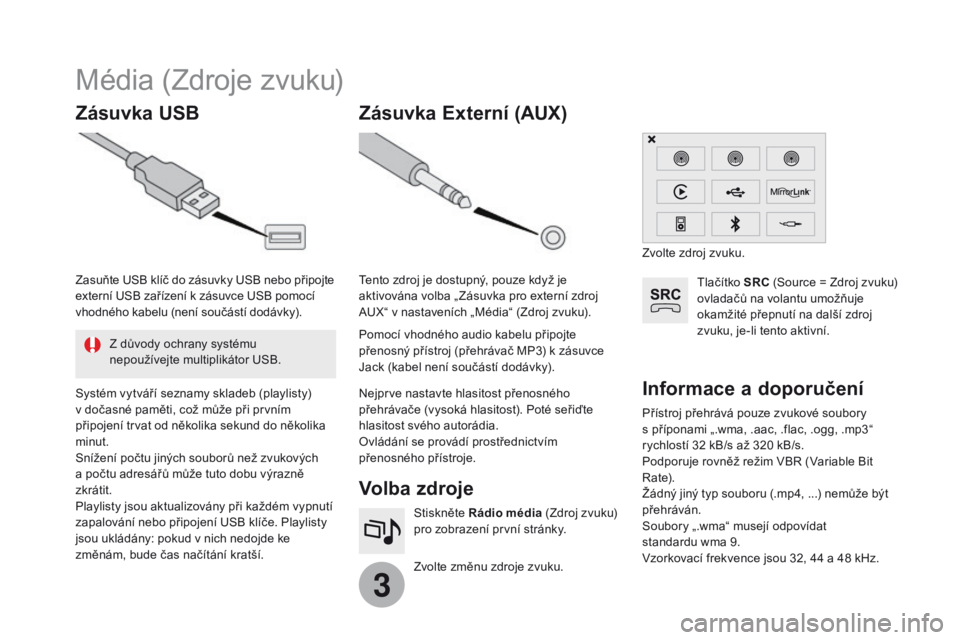
3
Média (Zdroje zvuku)
Zásuvka USBVolba zdroje
Zvolte změnu zdroje zvuku. Stiskněte Rádio média (Zdroj zvuku)
pro zobrazení první stránky.
Zásuvka Externí (AUX)
Přístroj přehrává pouze zvukové soubory
s příponami „.wma, .aac, .flac, .ogg, .mp3“
rychlostí 32 kB/s až 320 kB/s.
Podporuje rovněž režim VBR (Variable Bit
Rate).
Žádný jiný typ souboru (.mp4, ...) nemůže být
přehráván.
Soubory „.wma“ musejí odpovídat
standardu wma 9.
Vzorkovací frekvence jsou 32, 44 a 48 kHz.
Informace a doporučení
Tlačítko SR C (Source = Zdroj zvuku)
ovladačů na volantu umožňuje
okamžité přepnutí na další zdroj
zvuku, je-li tento aktivní.
Systém vytváří seznamy skladeb (playlisty)
v dočasné paměti, což může při prvním
připojení trvat od několika sekund do několika
minut.
Snížení počtu jiných souborů než zvukových
a počtu adresářů může tuto dobu výrazně
zkrátit.
Playlisty jsou aktualizovány při každém vypnutí
zapalování nebo připojení USB klíče. Playlisty
jsou ukládány: pokud v nich nedojde ke
změnám, bude čas načítání kratší. Zasuňte USB klíč do zásuvky USB nebo připojte
externí USB zařízení k zásuvce USB pomocí
vhodného kabelu (není součástí dodávky). Pomocí vhodného audio kabelu připojte
přenosný přístroj (přehrávač MP3) k zásuvce
Jack (kabel není součástí dodávky). Tento zdroj je dostupný, pouze když je
aktivována volba „ Zásuvka pro externí zdroj
AUX“ v nastaveních „Média“ (Zdroj zvuku).
Nejprve nastavte hlasitost přenosného
přehrávače (vysoká hlasitost). Poté seřiďte
hlasitost svého autorádia.
Ovládání se provádí prostřednictvím
přenosného přístroje.Zvolte zdroj zvuku.
Z důvody ochrany systému
nepoužívejte multiplikátor USB.
Page 420 of 521
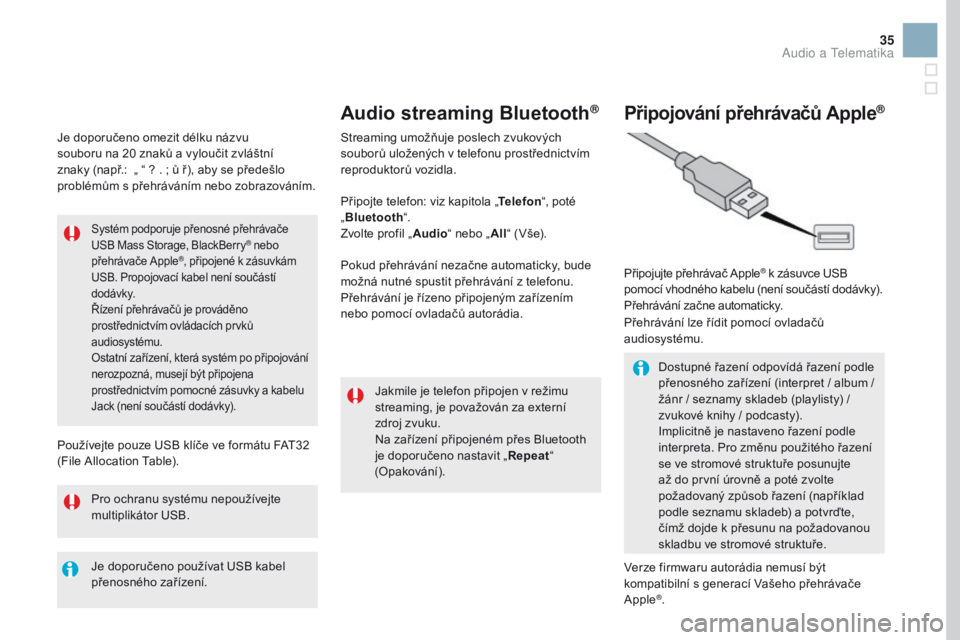
35
Je doporučeno omezit délku názvu
souboru na 20 znaků a vyloučit zvláštní
znaky (např.: „ “ ? .
; ů ř), aby se předešlo
problémům
s přehráváním nebo zobrazováním.
Používejte pouze USB klíče ve formátu FAT32
(File Allocation Table).
Systém podporuje přenosné přehrávače
USB Mass Storage, BlackBerry® nebo
přehrávače Apple®, připojené k zásuvkám
USB. Propojovací kabel není součástí
d o d áv k y.
Řízení přehrávačů je prováděno
prostřednictvím ovládacích prvků
audiosystému.
Ostatní zařízení, která systém po připojování
nerozpozná, musejí být připojena
prostřednictvím pomocné zásuvky a kabelu
Jack (není součástí dodávky).
Je doporučeno používat USB kabel
přenosného zařízení. Pro ochranu systému nepoužívejte
multiplikátor USB.
Audio streaming Bluetooth®
Streaming umožňuje poslech zvukových
souborů uložených v telefonu prostřednictvím
reproduktorů vozidla.
Připojte telefon: viz kapitola „ Telefon“, poté
„ Bluetooth “.
Zvolte profil „ Audio“ nebo „ All“ (Vše).
Pokud přehrávání nezačne automaticky, bude
možná nutné spustit přehrávání z telefonu.
Přehrávání je řízeno připojeným zařízením
nebo pomocí ovladačů autorádia.
Jakmile je telefon připojen v režimu
streaming, je považován za externí
zdroj zvuku.
Na zařízení připojeném přes Bluetooth
je doporučeno nastavit „ Repeat“
(Opakování).
Připojování přehrávačů Apple®
Připojujte přehrávač Apple® k zásuvce USB
pomocí vhodného kabelu (není součástí dodávky).
Přehrávání začne automaticky.
Přehrávání lze řídit pomocí ovladačů
audiosystému.
Dostupné řazení odpovídá řazení podle
přenosného zařízení (interpret / album
/
žánr / seznamy skladeb (playlisty) /
zvukové knihy / podcasty).
Implicitně je nastaveno řazení podle
interpreta. Pro změnu použitého řazení
se ve stromové struktuře posunujte
až do první úrovně a poté zvolte
požadovaný způsob řazení (například
podle seznamu skladeb) a potvrďte,
čímž dojde k přesunu na požadovanou
skladbu ve stromové struktuře.
Verze firmwaru autorádia nemusí být
kompatibilní s generací Vašeho přehrávače
Apple
®.
Audio a Telematika